Trong quá trình làm các công việc liên quan tới Word hay thực hiện việc soạn thảo văn bản vô tình bạn tạo ra những trang trắng không mong muốn trong Word, và nó làm ảnh hưởng đến độ thẩm mỹ của văn bản. Bạn đang loay hoay không biết xóa chúng ra sao, hay xóa bỏ trang trắng dư thừa trong Word một cách nhanh nhất.
Bởi vậy bài viết dưới đây Clickngon.com xin chia sẻ với các bạn một vài cách để xóa những trang trắng trong Word một cách hiệu quả, chính xác và nhanh gọn.
Với những cách làm này thì bạn có thể áp dụng lên những phiên bản Word của các bộ Office khác nhau như: Office 2003, Office 2007, Office 2010, Office 2013 hay Office 2016
Ở đây mình thực hiện trên bộ công cụ Word 2007, nếu như các bạn thực hiện trên các bộ Word phiên bản khác thì thực hiện tương tự nhé.
Cách 1: Xóa những trang trắng trong Word bằng phím Delete
Một số trường hợp bạn tạo ra khoảng trắng hay trang trắng ở cuối văn bản, muốn xóa thì làm sau:
+ Đặt con trỏ chuột ở vị trí cuối cùng của trang văn bản có chữ
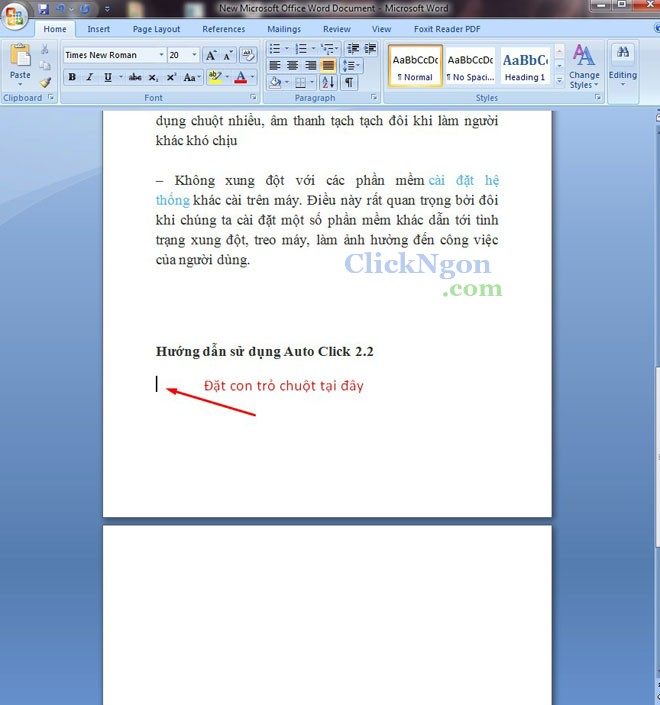
+ Bấm phím Delete trên bàn phím
Cách 2: Xóa trang trắng bằng phím Backspace
Cách làm tương tự như cách 1, chỉ khác là không dùng phím Delete mà sử dụng phím Backspace trên bàn phím.
Cách 3: Xóa trang trắng bằng phím Shift + Delete/ Backspace
Thực hiện như sau:
+ Bấm phím Shift
+ Trỏ chuột vào vị trí cuối cùng của trang văn bản có chữ
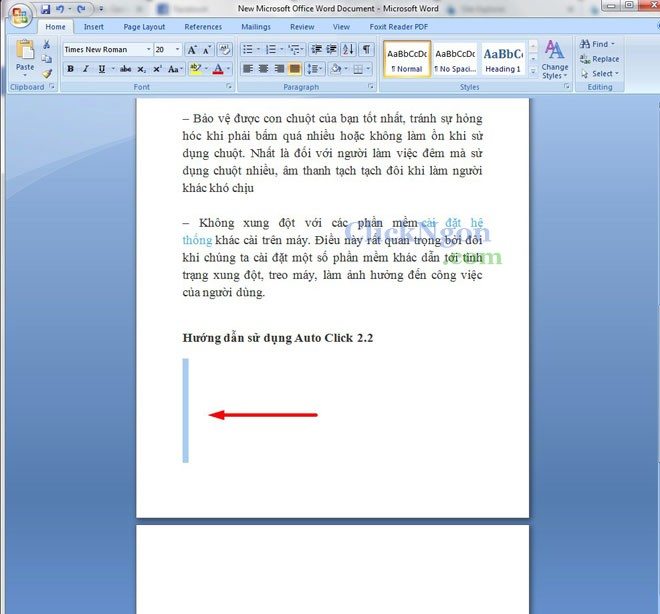
+ Bấm phím Delete hoặc Backspace
Cách 4: Xóa khoảng trắng hoặc trang trắng bằng Paragraph
Nếu như các bạn thực hiện theo các cách ở trên mà không xóa được trang trắng trong văn bản Word thì áp dụng cách làm này nhé.
Với cách này thì người dùng dễ dàng xóa bỏ trang trắng hoặc khoảng trắng dư thừa trong Word rất dễ dàng. Các bạn thực hiện theo các bước sau nhé:
Bước 1: Kích chuột vào công cụ Paragraph trên thanh công cụ Word

Bước 2: Bôi đen toàn bộ những icon Paragraph xuất hiện ở trang trắng hoặc khoảng trắng mà bạn muốn xóa.
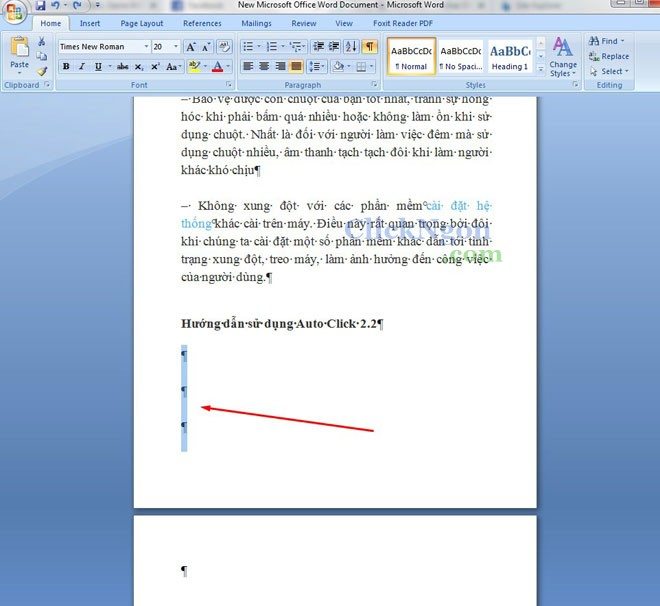
Bước 3: Bấm phím Delete hoặc Backspace để xóa bỏ trang trắng.
Sau khi xóa bỏ thì các trang trắng đã được loại bỏ hoàn toàn, hai trang Word đã sát nhập lại thành một.
Vậy là với vài thủ thuật kể trên hy vọng các bạn sẽ nâng cao hiệu quả hơn trong việc soạn thảo văn bản.
Chúc các bạn thành công!









